1 Centos7
1.1 编译版本安装
1.1.1 下载mysql5.7.31 (这里选择的是通用Linux版本)
https://cdn.mysql.com/archives/mysql-5.7/mysql-5.7.31-linux-glibc2.12-x86_64.tar.gz
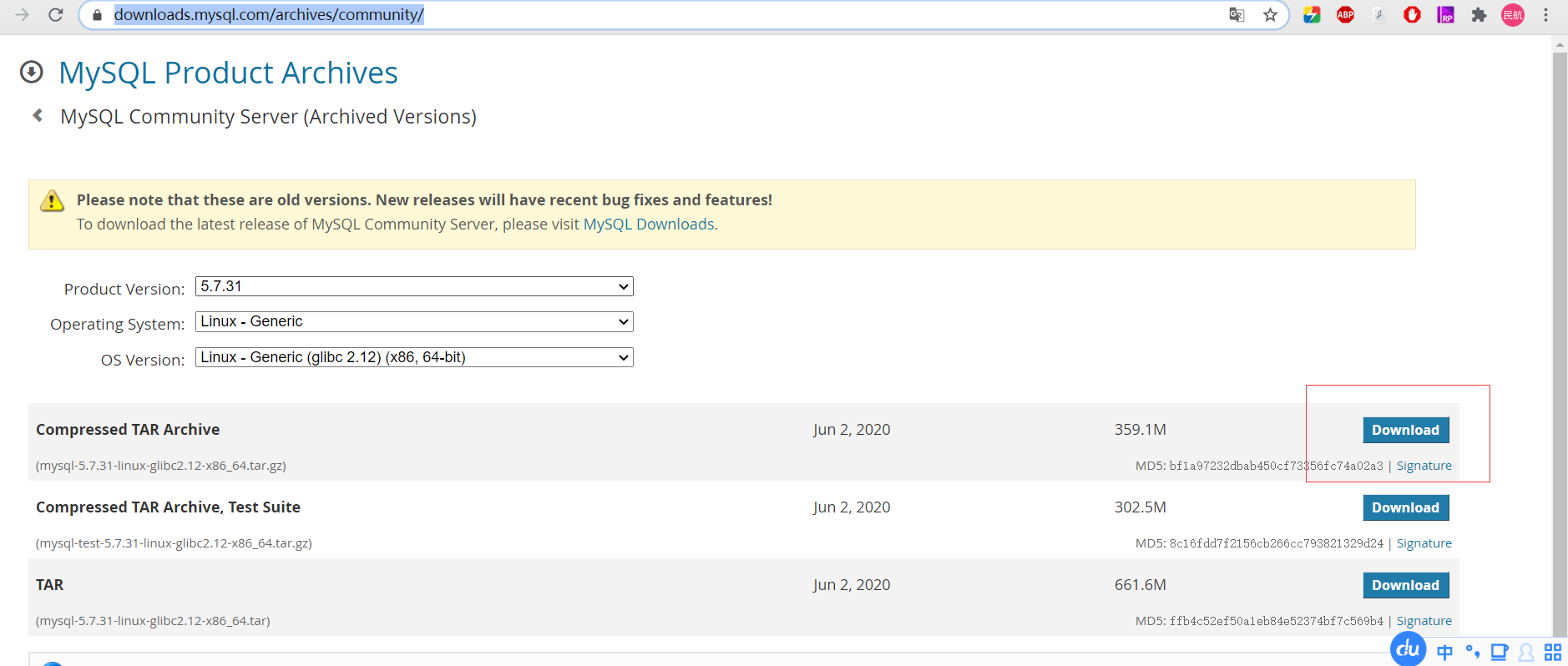
1.1.2 卸载自带的mariadb和mysql
检查是否安装了mariadb和mysql,有时候默认安装了
rpm -qa | grep mariadb
rpm -qa | grep mysql
如果没有,就可以安装mysql,如果有,需要先卸载(remove后为上面命令查询到的内容,全文件名,我这里没有,没法展示)
yum remove mariadb-*
1.1.3 将下载好的文件传到linux服务器

使用SecureCRT把mysql安装包上传到linux服务器,这里上传到/usr/local
rz
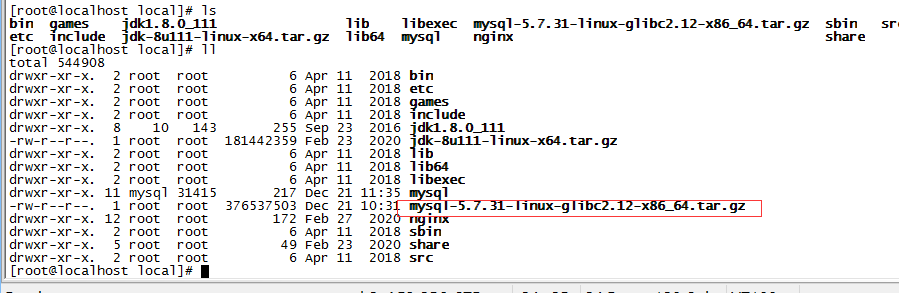
解压缩
tar -zxvf mysql-5.7.31-linux-glibc2.12-x86_64.tar.gz
重命名
mv mysql-5.7.31-linux-glibc2.12-x86_64 mysql
1.1.4 添加mysql用户,修改mysql目录权限,并用此用户执行应用
useradd -s /bin/false -M mysql
cd /usr/local/mysql
chown -R mysql:mysql mysql
1.1.5 在/etc/下新建 my.cnf文件
添加配置
[mysqld]
# binlog
log-bin=/usr/local/mysql/logs/mysql-bin.log
expire-logs-days=14
max-binlog-size=500M
server-id=1
pid-file=/usr/local/mysql/mysqld.pid
# GENERAL
basedir=/usr/local/mysql
datadir=/usr/local/mysql/data
socket=/usr/local/mysql/mysql.sock
user=mysql
default-storage-engine=InnoDB
character-set-server=utf8
lower_case_table_names = 1
explicit_defaults_for_timestamp=true
[mysqld_safe]
log-error=/usr/local/mysql/mysql-error.log
[client]
socket=/usr/local/mysql/mysql.sock
[mysql]
default-character-set=utf8
socket=/usr/local/mysql/mysql.sock
对应的文件自己要手动添加
1.1.6 安装mysql,进入mysql目录执行以下命令
cd /usr/local/mysql
bin/mysqld --initialize --user=mysql --basedir=/usr/local/mysql --datadir=/usr/local/mysql/data
出现以下信息,代表成功,要保存一下密码

1.1.7 拷贝启动程序,将mysql的启动程序拷贝到/etc/init.d/目录下
cp /usr/local/mysql/support-files/mysql.server /etc/init.d/mysqld
1.1.8 安装完,启动mysql服务
service mysqld start
1.1.9 配置环境变量,编辑/etc/profile,方便在任何地方用mysql命令
vim /etc/profile
export MYSQL_HOME=/usr/local/mysql
export PATH=$PATH:$MYSQL_HOME/bin
配置文件生效
source /etc/profile
1.1.10 首次登录没有密码,提示输入密码时,输入第6步安装时生成的密码
mysql -uroot -p
alter user 'root'@'localhost' identified by 'root';
flush privileges;
开启远程访问
GRANT ALL PRIVILEGES ON *.* TO 'root'@'%' IDENTIFIED BY 'root' WITH GRANT OPTION;
1.1.11 mysql服务常用命令
service mysqld start #启动
service mysqld stop #关闭
service mysqld restart #重启
service mysqld status #查看运行状态
1.2 yum方式安装
参考原文地址
https://www.cnblogs.com/bigbrotherer/p/7241845.html
1.2.1 下载并安装MySQL官方的 Yum Repository
[root@localhost ~]# wget -i -c http://dev.mysql.com/get/mysql57-community-release-el7-10.noarch.rpm
使用上面的命令就直接下载了安装用的Yum Repository,大概25KB的样子,然后就可以直接yum安装了。
[root@localhost ~]# yum -y install mysql57-community-release-el7-10.noarch.rpm
之后就开始安装MySQL服务器。
[root@localhost ~]# yum -y install mysql-community-server
1.2.2 MySQL数据库设置
首先启动MySQL
[root@localhost ~]# systemctl start mysqld.service
查看MySQL运行状态,运行状态如图:

此时MySQL已经开始正常运行,不过要想进入MySQL还得先找出此时root用户的密码,通过如下命令可以在日志文件中找出密码:
[root@localhost ~]# grep "password" /var/log/mysqld.log

如下命令进入数据库:
[root@localhost ~]# mysql -uroot -p
输入初始密码,此时不能做任何事情,因为MySQL默认必须修改密码之后才能操作数据库:
mysql> ALTER USER 'root'@'localhost' IDENTIFIED BY 'new password';
这里有个问题,新密码设置的时候如果设置的过于简单会报错:

原因是因为MySQL有密码设置的规范,具体是与validate_password_policy的值有关:

MySQL完整的初始密码规则可以通过如下命令查看:
mysql> SHOW VARIABLES LIKE 'validate_password%';
+--------------------------------------+-------+
| Variable_name | Value |
+--------------------------------------+-------+
| validate_password_check_user_name | OFF |
| validate_password_dictionary_file | |
| validate_password_length | 4 |
| validate_password_mixed_case_count | 1 |
| validate_password_number_count | 1 |
| validate_password_policy | LOW |
| validate_password_special_char_count | 1 |
+--------------------------------------+-------+
7 rows in set (0.01 sec)
密码的长度是由validate_password_length决定的,而validate_password_length的计算公式是:
validate_password_length = validate_password_number_count + validate_password_special_char_count + (2 * validate_password_mixed_case_count)
我的是已经修改过的,初始情况下第一个的值是ON,validate_password_length是8。可以通过如下命令修改:
mysql> set global validate_password_policy=0;
mysql> set global validate_password_length=1;
设置之后就是我上面查出来的那几个值了,此时密码就可以设置的很简单,例如1234之类的。到此数据库的密码设置就完成了。
但此时还有一个问题,就是因为安装了Yum Repository,以后每次yum操作都会自动更新,需要把这个卸载掉:
[root@localhost ~]# yum -y remove mysql57-community-release-el7-10.noarch
此时才算真的完成了。